Jak skonfigurować witrynę sklepową wielu dostawców Woocommerce?
Opublikowany: 2020-09-26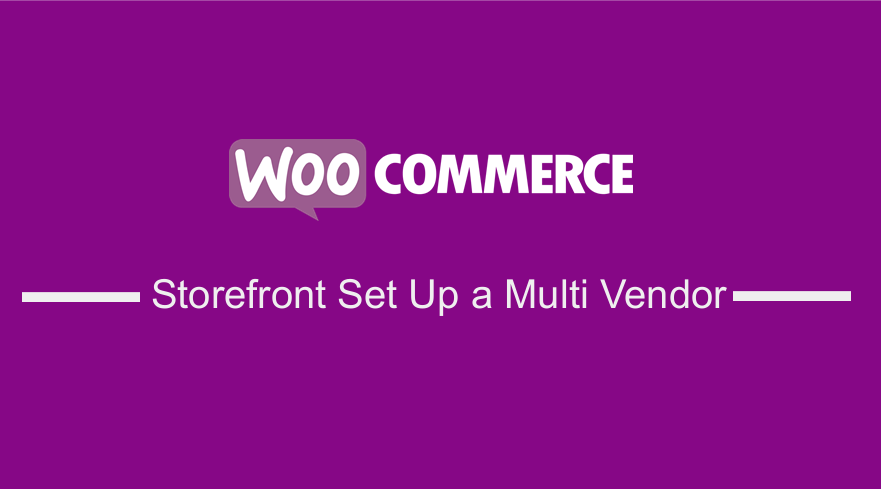 Wejście w świat sklepów internetowych może wydawać się kamieniem milowym. Możesz podzielić się odbiorcami i kosztami z innymi firmami o podobnych poglądach, aby to ułatwić. Ta konfiguracja tworzy wspólną witrynę sklepową dla wielu sprzedawców w jednej witrynie. Jest znany jako rynek wielu dostawców.
Wejście w świat sklepów internetowych może wydawać się kamieniem milowym. Możesz podzielić się odbiorcami i kosztami z innymi firmami o podobnych poglądach, aby to ułatwić. Ta konfiguracja tworzy wspólną witrynę sklepową dla wielu sprzedawców w jednej witrynie. Jest znany jako rynek wielu dostawców.
Skonfiguruj witrynę sklepową wielu dostawców Woocommerce
Obejmuje wielu sprzedawców, którzy mogą tworzyć, edytować i kontrolować swoje produkty. Przyniosłoby to duże przychody, ponieważ kupujący mogą dodawać dowolne kombinacje produktów do swoich koszyków i dokonywać wszystkich zakupów w ramach jednej kasy. Co więcej, jest to świetny sposób dla małej firmy, aby uzyskać dodatkową pomoc na początku.
Tworzenie społeczności zarówno dla sprzedawców, jak i klientów
Największym plusem posiadania sklepu od wielu dostawców jest udostępnianie jednej witryny sklepowej, co oznacza, że dzielisz się klientami. To z kolei buduje szerszą markę, łącząc sprzedawców o wspólnych ideałach i docelowych odbiorcach. Dodatkowo możesz przekazać swoją wiedzę kolejnemu pokoleniu przedsiębiorców.
To łączy ludzi pod jedną, ujednoliconą marką, a klienci mogą tworzyć swoją społeczność. Twój sklep WooCommerce stanie się miejscem, w którym gromadzą się kupujący o wspólnych zainteresowaniach i gdzie możesz nawiązać z nimi kontakt i dowiedzieć się o nich.
Korzyści z posiadania rynku wielu dostawców
Oto niektóre z korzyści płynących z przejścia do operacji obejmującej wielu dostawców:
- To dodatkowy strumień dochodów. Zaproszenie nowych dostawców na swój rynek umożliwia pobieranie prowizji od każdej ich sprzedaży. Oznacza to, że musisz ustalić standardową stawkę prowizji w całej witrynie. Ponadto możesz oferować sprzedawcom różne stawki powiązane z kryteriami, takimi jak liczba produktów i ustalona grupa odbiorców.
- Pozwala mieć poszerzoną publiczność. Nowi sprzedawcy przynoszą nowe zestawy klientów. Możesz wybrać dostawców, którzy sprzedają produkty komplementarne.
- Daje Ci pełną kontrolę nad członkami. Ponieważ jesteś właścicielem rynku, masz pełną kontrolę nad tym, co jest wyświetlane w Twojej witrynie. Powinieneś wybierać tylko tych dostawców, którzy pasują do ogólnej marki, którą budujesz.
- Wspólna odpowiedzialność. Posiadanie rynku wielu dostawców rozłoży odpowiedzialność za prowadzenie i utrzymanie witryny poprzez wyznaczenie użytkowników administracyjnych, którzy mają kontrolę nad sklepem. Mogą zatwierdzać dostawców i produkty, rozwiązywać problemy z hasłami i zarządzać polecanymi produktami w Twoim imieniu.
Korzyści dla sprzedawców
Sprzedawcy skorzystają z natychmiastowego dostępu do wspólnej grupy odbiorców i nie będą musieli ponosić kosztów ani wysiłku, aby zbudować sklep od podstaw. Oto niektóre z korzyści, jakie uzyskają:
- Mogą tworzyć swoje produkty i kontrolować swoje zapasy. Sprzedawcy mają ograniczony dostęp do tworzenia produktów, przesyłania zdjęć, ustalania cen i opisywania swoich dzieł w najdokładniejszy sposób.
- Mogą ustalać swoje stawki wysyłki. Sprzedawcy mogą ustalać korzystne stawki wysyłki dla swoich produktów. Oznacza to, że nie są one związane ze ścisłą strukturą cenową.
- Mogą dodawać notatki klienta. Sprzedawcy mogą rozmawiać bezpośrednio ze swoimi klientami za pośrednictwem wiadomości e-mail z potwierdzeniem zamówienia, które zawierają szczegóły dostawy, instrukcje lub wymagane zastrzeżenia bez pełnego dostępu administracyjnego.
- Mogą otrzymywać raporty. Sprzedawcy mogą otrzymywać raporty, które wizualizują ich numery sprzedaży i informacje o klientach. Sprzedawcy mogą następnie wykorzystywać te dane do podejmowania świadomych decyzji podczas wystawiania produktów i prowadzenia kampanii marketingowych.
Kroki, aby skonfigurować sklep wielu dostawców za pomocą motywu Storefront
Aby skonfigurować rynek wielu dostawców, zacznij od skonfigurowania witryny WordPress i zainstalowania WooCommerce. Dodatkowo będę używał motywu witryny sklepowej. Użyję wtyczki WC Marketplace, która jest jednym z najlepszych rozwiązań marketplace WooCommerce dla wielu dostawców. 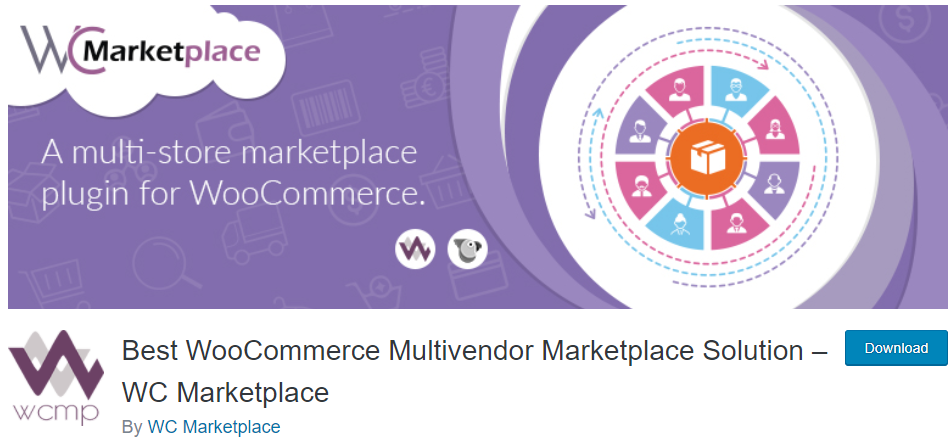
Ta wtyczka zamieni Twoje marzenia w rzeczywistość, ponieważ będziesz mieć sklep taki jak Amazon, eBay lub Flipkart.
Oto kroki, które musisz wykonać:
- Zaloguj się do swojej witryny WordPress i uzyskaj dostęp do pulpitu nawigacyjnego jako administrator.
- Następnie zainstalujemy wskazaną wcześniej wtyczkę. Aby pobrać go bezpośrednio w panelu administracyjnym , po prostu przejdź do Wtyczki > Dodaj nowy . Następnie musisz przeprowadzić wyszukiwanie słów kluczowych dla wtyczki „ WC Marketplace ”. Musisz go zainstalować i aktywować, jak pokazano poniżej:
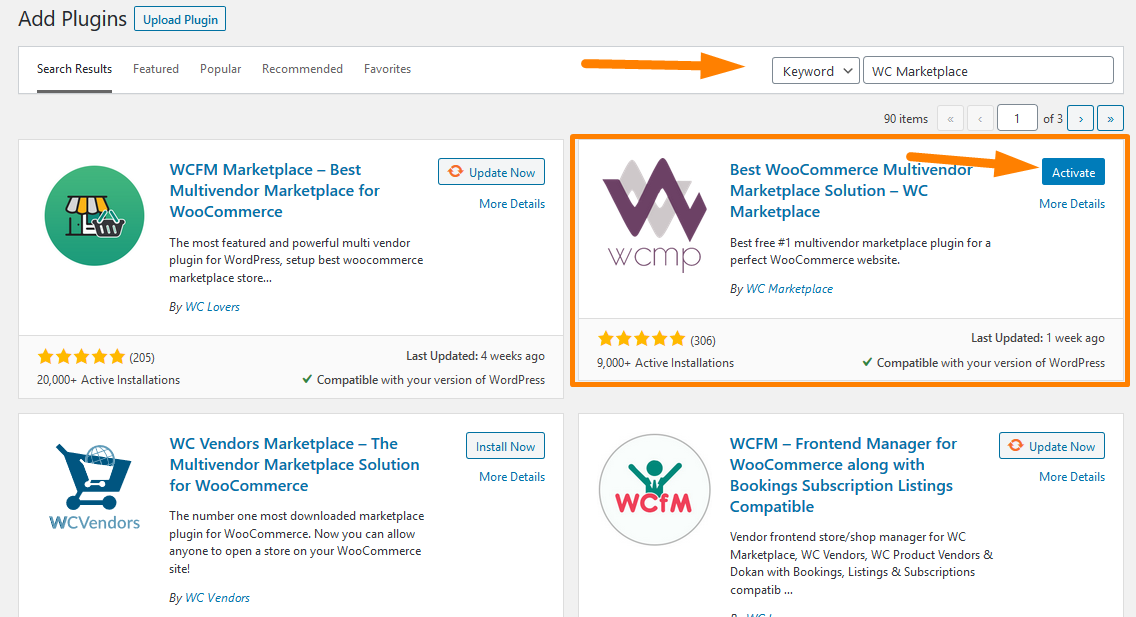
- Po aktywacji wtyczki pojawi się nowe okno, w którym wykonasz szereg kroków, aby skonfigurować swój sklep, szczegóły prowizji, płatności i możliwości.
- Najpierw musisz wprowadzić adres URL sklepu. Możesz także zezwolić wielu dostawcom na posiadanie jednego produktu.
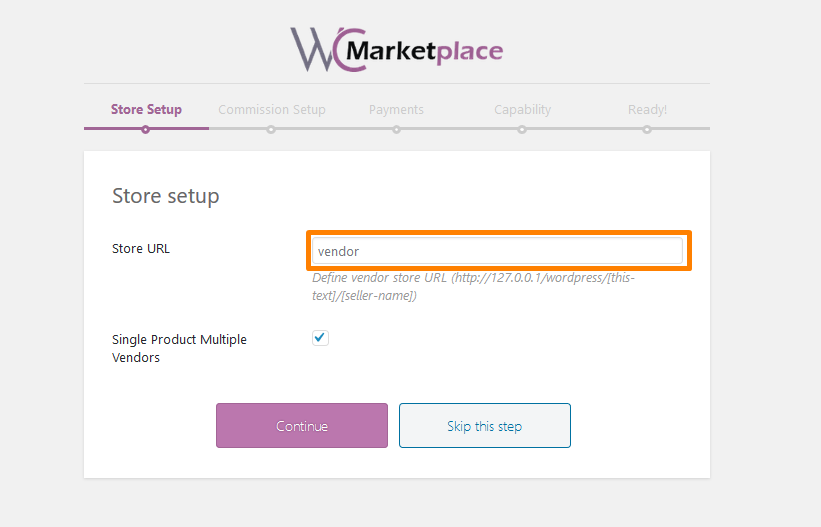
- Dalej jest ustawienie rodzaju prowizji. Możesz wybrać stałą kwotę lub procent, który zostanie odjęty od sprzedaży. Po zakończeniu kliknij Kontynuuj.
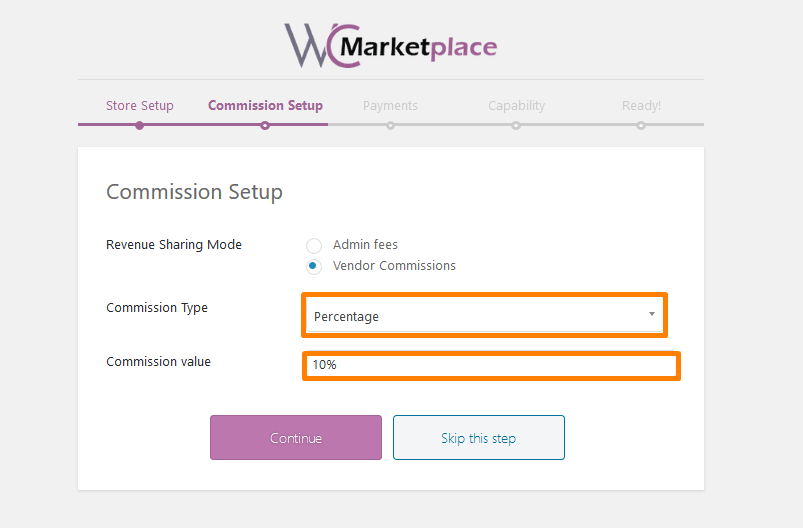
- Musisz wybrać metody płatności, które chcesz zezwolić w swoim sklepie internetowym. Po zakończeniu kliknij Kontynuuj.
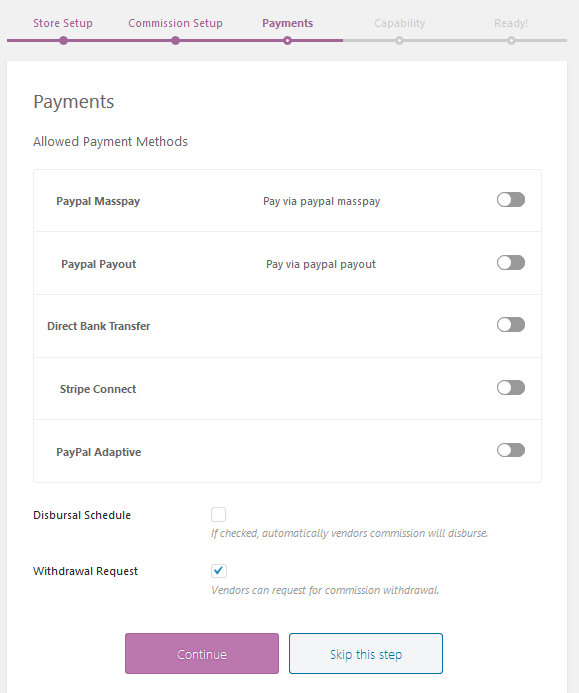
- Następnie możesz ustawić pewne ograniczenia dla swoich dostawców, jak pokazano poniżej:
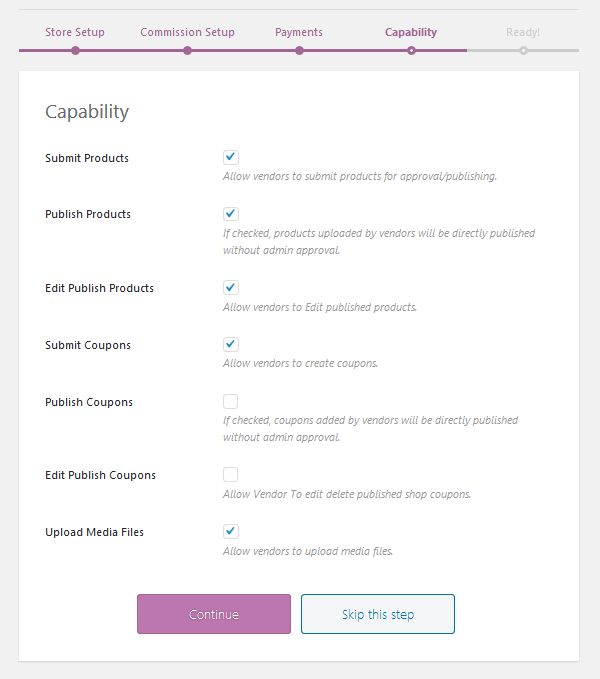
Po zakończeniu kliknij Kontynuuj.

- Teraz gotowe i możesz iść dalej i utworzyć formularz rejestracyjny dostawcy.
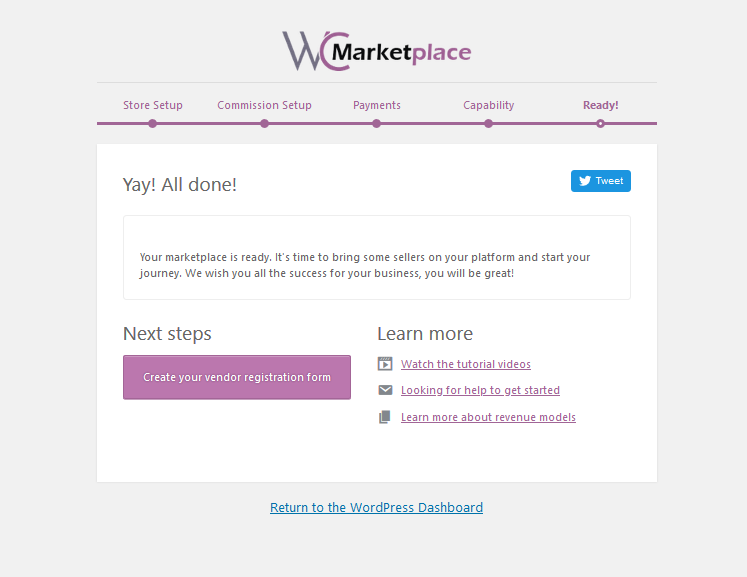
- Po zakończeniu wstępnej konfiguracji musisz utworzyć formularz rejestracyjny, którego dostawcy użyją do rejestracji. Tworzenie formularza jest łatwe i wystarczy dodać nazwę zastępczą. Pamiętaj, aby zapisać, gdy skończysz.
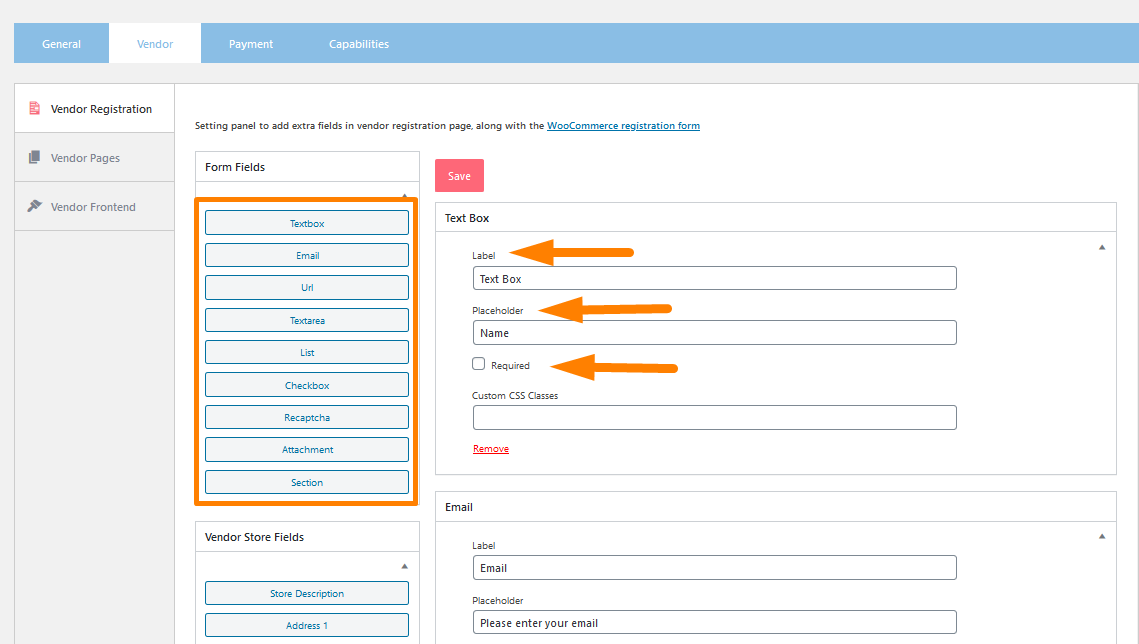
- Następnie kliknij kartę Strony dostawców i musisz ustawić stronę pulpitu dostawcy i stronę rejestracji dostawcy. Musisz jednak utworzyć strony dla pulpitu nawigacyjnego oraz rejestrację i wklejenie dostarczonego kodu skróconego. Możesz również dodać punkty końcowe pulpitu nawigacyjnego dostawcy. Pamiętaj, aby zapisać zmiany po zakończeniu:
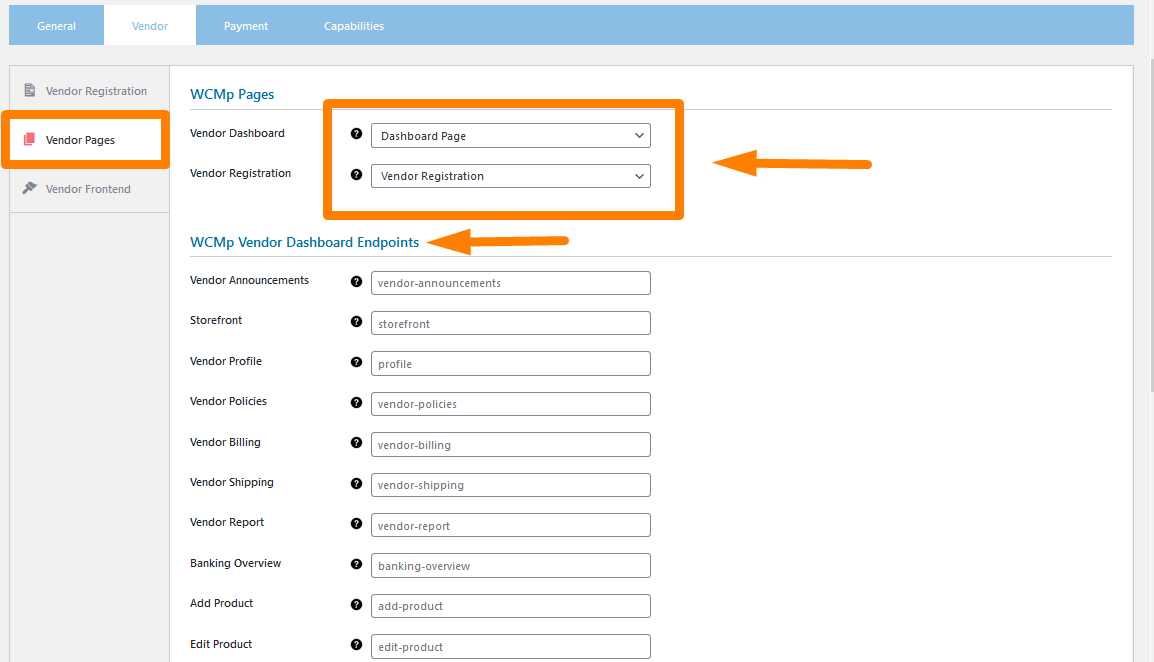
- Na karcie interfejsu użytkownika wprowadź ustawienia pulpitu nawigacyjnego i kreatora konfiguracji sklepu. Dodatkowo musisz wybrać szablon sklepu dostawcy. Pamiętaj o zapisaniu zmian.
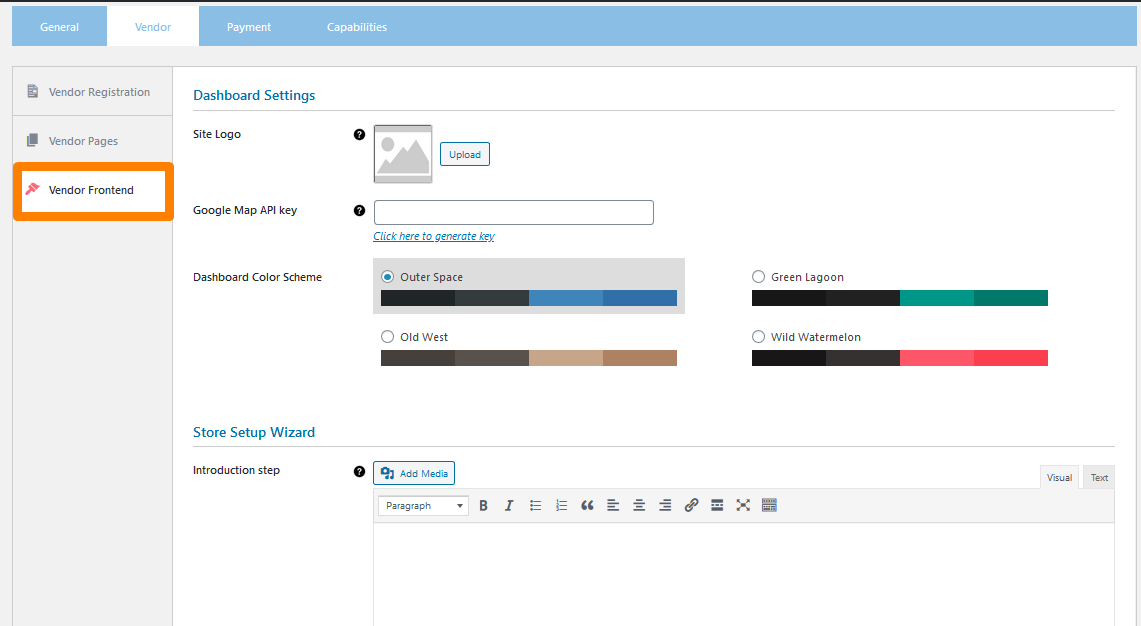
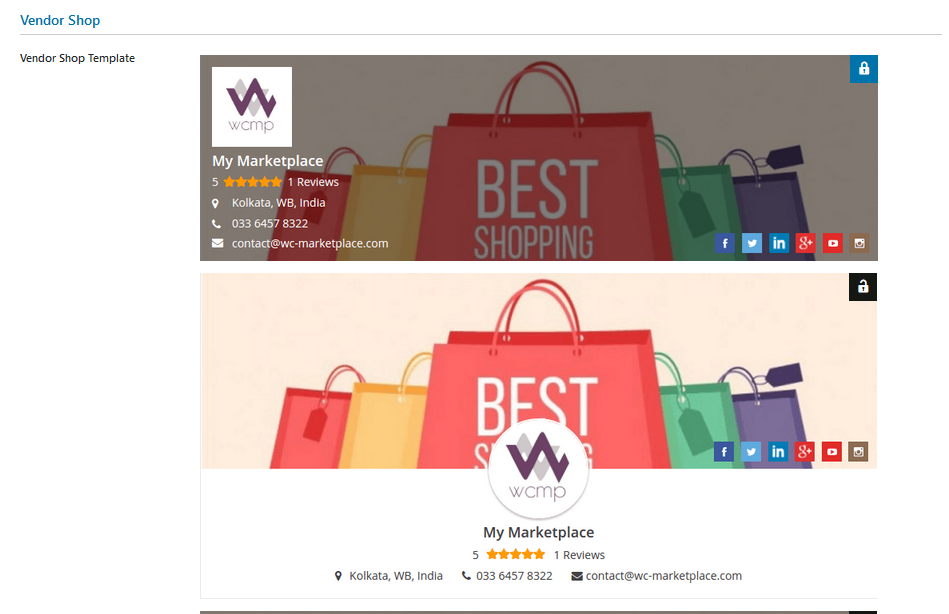
- Gdy to zrobisz, możesz teraz dodać dostawców
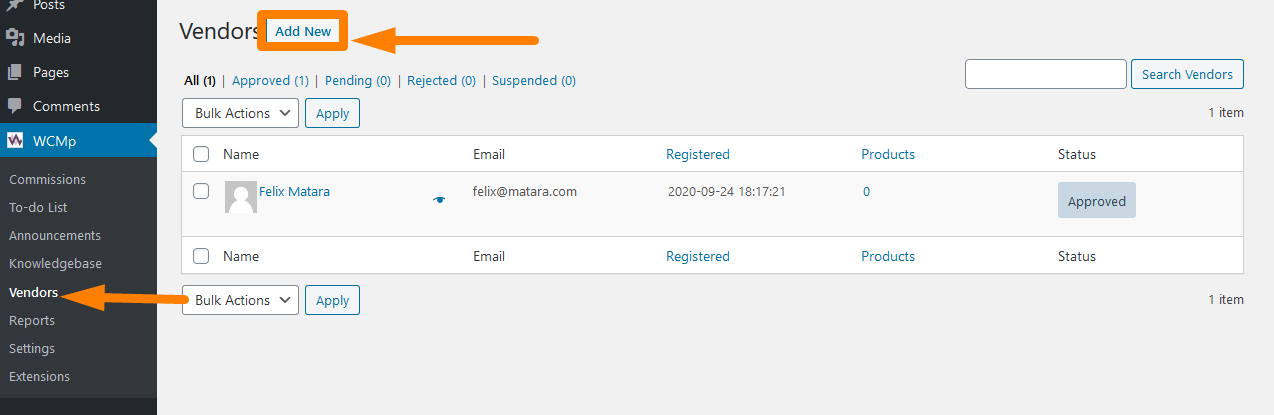
Możesz edytować dane osobowe dowolnego dostawcy: 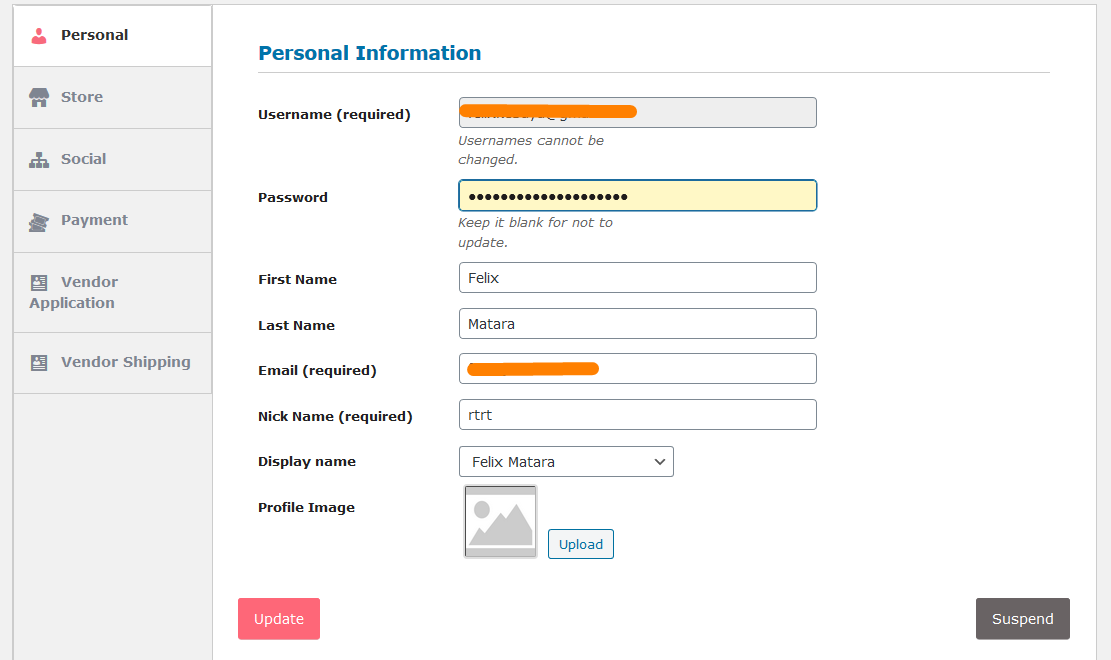
Konfiguracja dostawcy
Teraz, gdy dodałeś wszystkich dostawców, możesz rozpowszechniać link do swojego sklepu i mogą się oni logować: 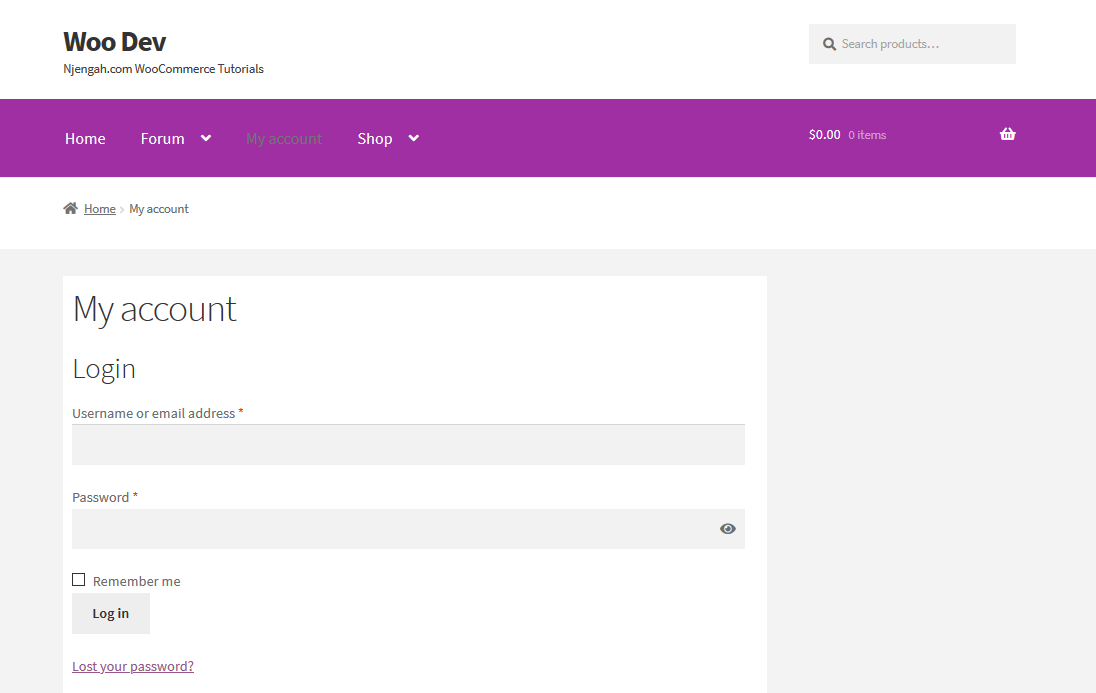
Po zalogowaniu dostawca musi skonfigurować niektóre szczegóły. Pojawi się wiadomość powitalna z nazwą sklepu: 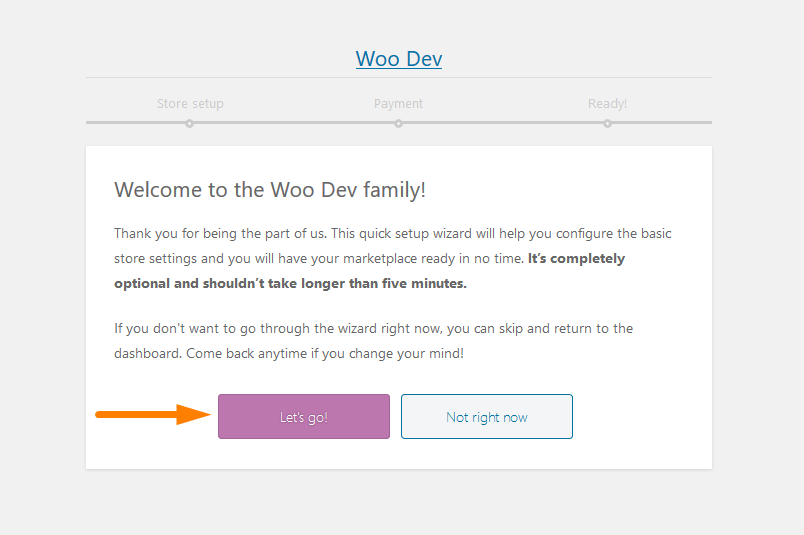
Po kliknięciu chodźmy, sprzedawca może skonfigurować szczegóły sklepu, jak pokazano poniżej: 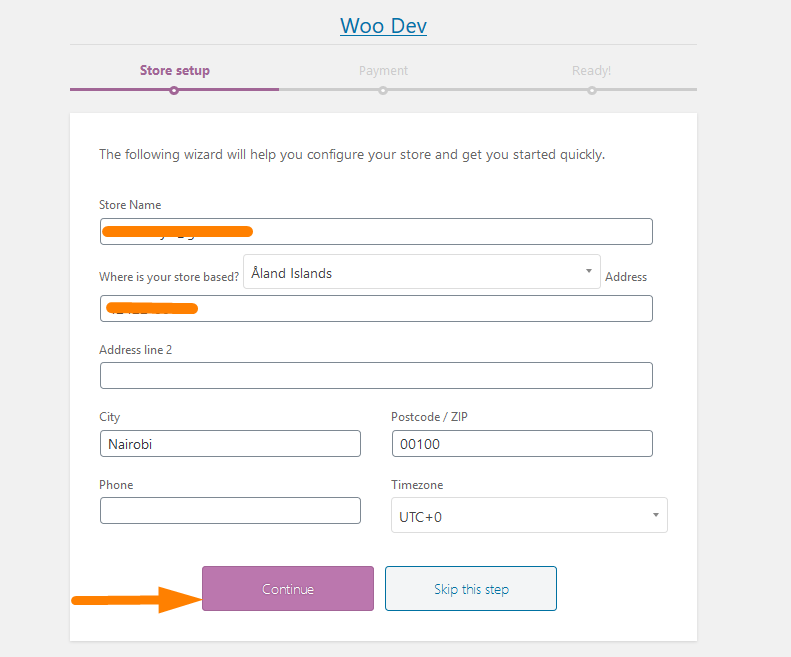
Po dodaniu danych sklepu sprzedawca musi wybrać preferowaną metodę płatności: 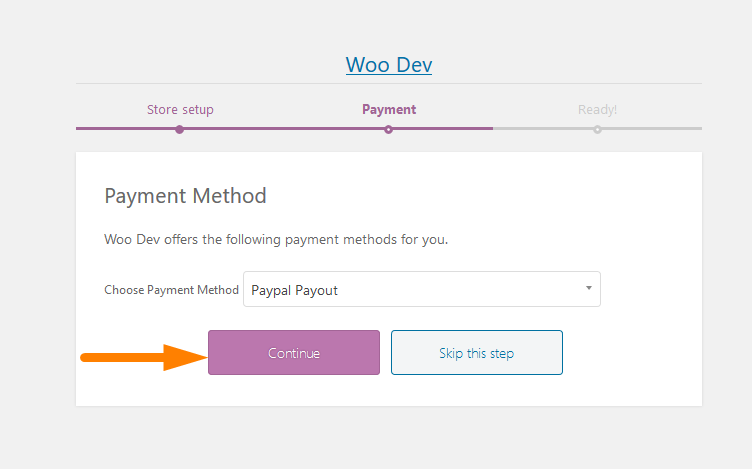
Teraz sprzedawca może rozpocząć sprzedaż, ale nie przed tworzeniem produktów. 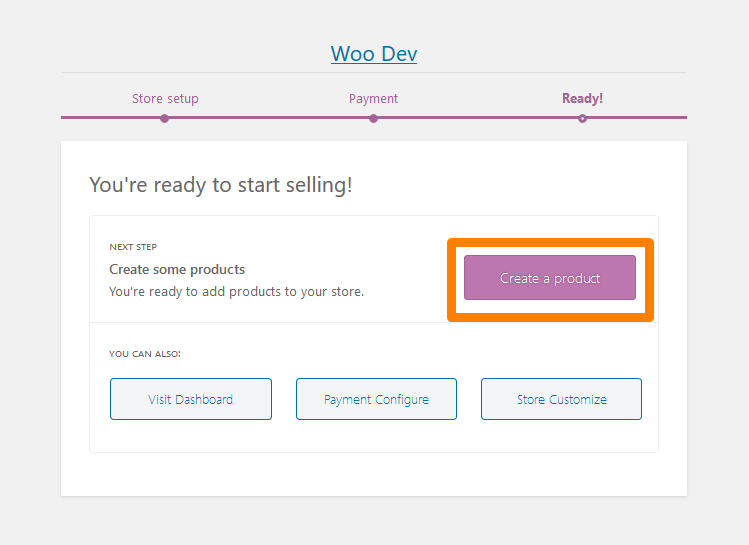
Jest to backend dostawcy, w którym użytkownik może dodawać produkty i przeglądać raporty: 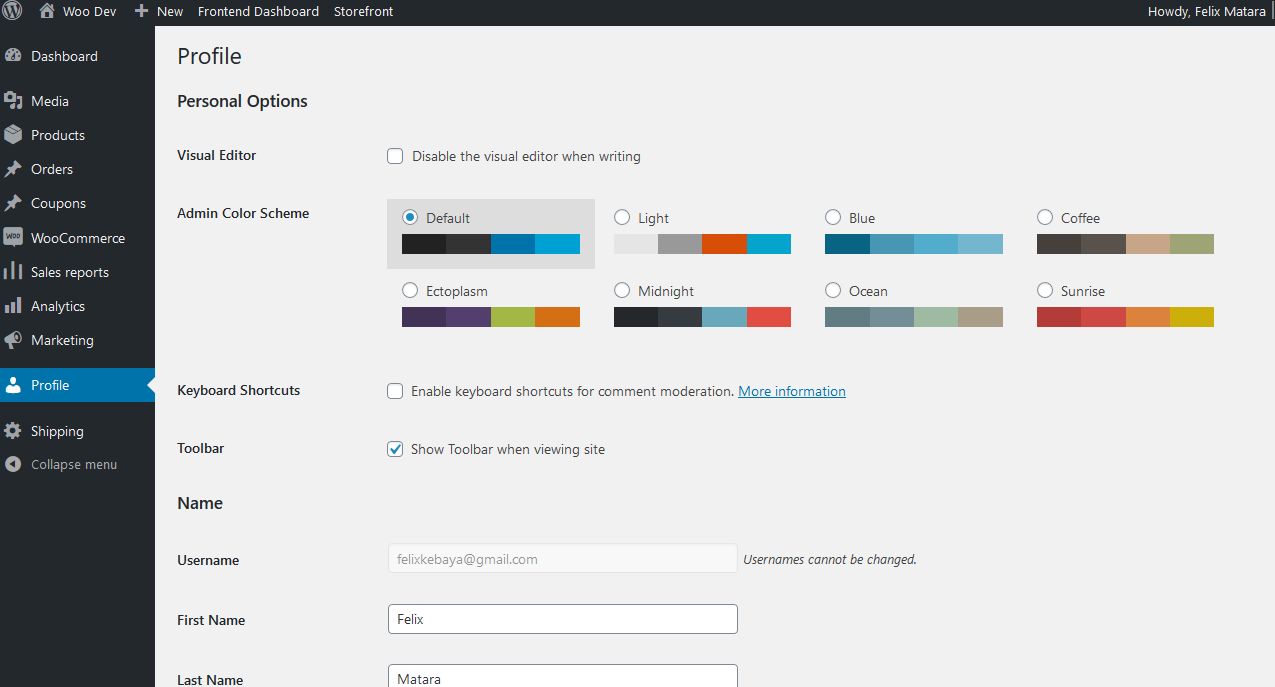
Wniosek
W tym poście pokazałem, jak można założyć sklep wielu dostawców za pomocą wtyczki WC Marketplace. Ta wtyczka jest bardzo łatwa w użyciu i upraszcza proces tworzenia sklepu od wielu dostawców. Pozwala tworzyć społeczność z dostawcami, a to z kolei buduje szerszą markę, łącząc sprzedawców o wspólnych ideałach i docelowych odbiorcach. Ponadto wszyscy dostawcy, którzy dzielą się klientami, mogą tworzyć swoją społeczność.
Ta wtyczka zmienia Twój sklep WooCommerce w miejsce, w którym gromadzą się kupujący o wspólnych zainteresowaniach i gdzie możesz się z nimi kontaktować i dowiedzieć się o nich. Co więcej, podkreśliłem korzyści, jakie uzyskasz z posiadania rynku wielu dostawców, takie jak wspólna odpowiedzialność, dodatkowy strumień dochodów i pełna kontrola nad członkami.
Sprzedawcy również na tym korzystają, ponieważ mogą tworzyć swoje produkty, ustalać stawki wysyłki i uzyskiwać raporty o swoich zarobkach. Co więcej, przeprowadziłem Cię przez systematyczny przewodnik, w jaki sposób możesz skonfigurować sklep wielu dostawców za pomocą wtyczki WC Marketplace. Teraz idź dalej i zacznij zarabiać prowizję od sprzedaży dostawcy w swoim sklepie wielu dostawców WooCommerce.
Podobne artykuły
- Jak zmienić nazwę wiadomości o stanie zamówienia w WooCommerce?
- Ukryj lub usuń pole ilości na stronie produktu WooCommerce
- Jak zainstalować WooCommerce Storefront krok po kroku [Kompletny przewodnik]
